2.カバー写真を作る
カバー画像は、テンプレートから選ぶ、写真を送る、という2通りがあります。まずは、テンプレートから選ぶ方法です。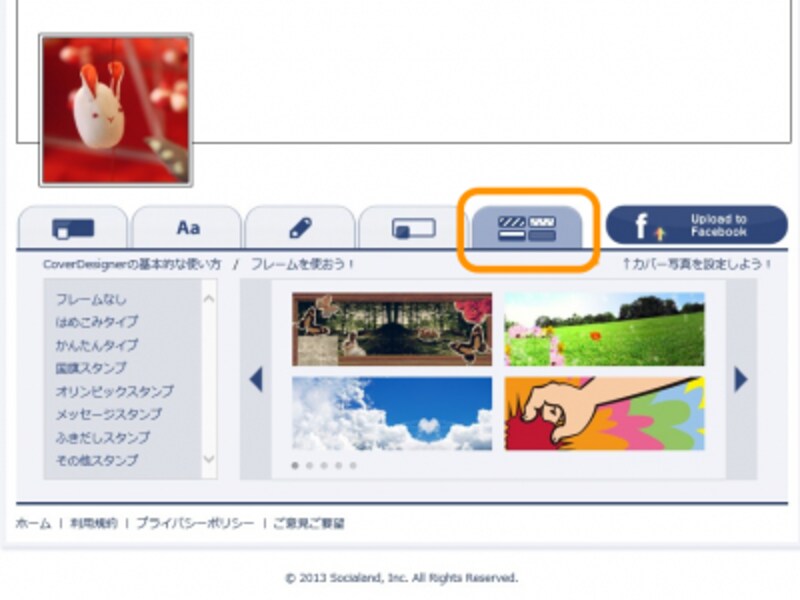
右端のタブをクリックして、好きなテンプレートをクリック
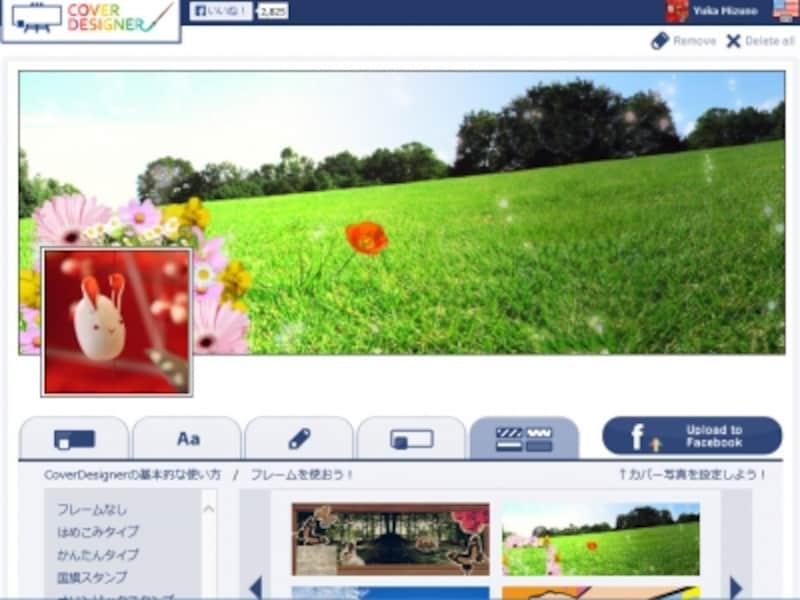
こんなふうになります
写真を送るときは、左端のタブをクリックして、Facebookから送るか、パソコン内のフォルダから送るか、を選択します。手順はアイコン画像のときと同じです。
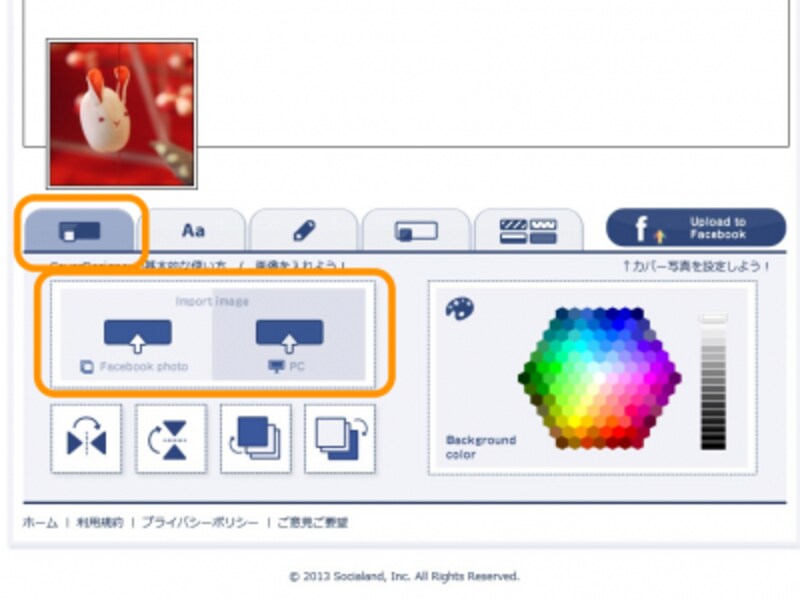
左端のタブをクリック、アップロードする方法をクリック

写真の位置や大きさなどを、青の正方形をドラッグして調整します
カバー写真も、左右反転や上下反転ができます。また、写真を複数載せたり、Photoshopなどのレイヤーのように重ねる順序を変更できます。
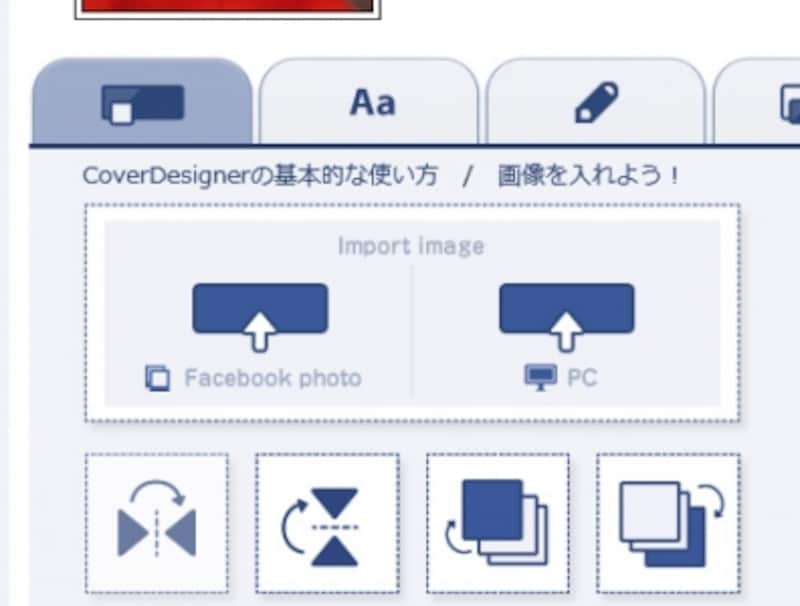
下のアイコンで左右反転、上下反転、上に重ねる、下に重ねるの操作が可能です
次に、文字や絵を入れます







